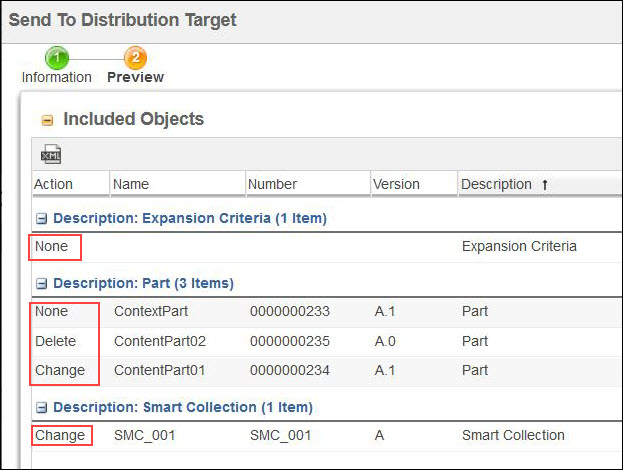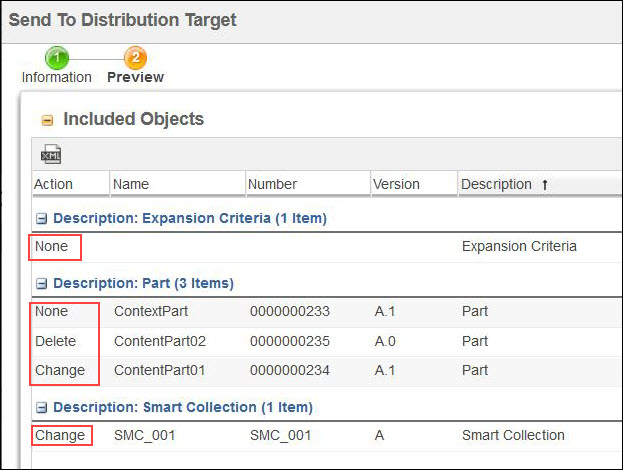使用 ERP 連接器發佈智慧集合
設定發佈智慧集合的偏好設定
您可以使用網站層級偏好設定來發佈「上游」、「下游」或「兩者」的內容。
使用
「偏好設定管理」選項設定
「要針對智慧集合發佈的內容」。預設值為
「兩者」。請參閱
設定偏好設定。
發佈智慧集合
當您在資料夾頁上的智慧集合上按一下滑鼠右鍵時,也可使用此動作。
當您在資料夾頁上的智慧集合上按一下滑鼠右鍵時,也可使用此動作。
5. 將顯示要發佈至發佈目標的所有物件的清單。審核資訊,然後按一下「傳送」。
發佈智慧集合中的增量變更
在「傳送至發佈目標」視窗中,您可以看到對物件執行的編輯動作:無、變更或刪除。
自動發佈
1. 欲使用 ERP 連接器自動發佈智慧集合,請在「偏好設定管理」中設定下列偏好設定:
a. 將「自動啟動 ESI 工作流程」設定為是。
b. 將「發佈智慧集合的生命週期狀態」設定為生命週期狀態。
您可以指定任何生命週期狀態來觸發自動發佈。
也可以指定多個生命週期狀態,並以逗號 (,) 分隔。
2. 建立智慧集合之後,可從智慧集合資訊頁觸發自動發佈,如下所示:
> > >
在智慧集合資訊頁上顯示發佈目標表
◦ 在
新資訊頁標籤上,開啟新標籤窗格右上角的
「自訂」下拉選單。選取 > 。